Confluence Data Center クラスタのセットアップ
Confluence Data Center でのクラスタ化
このページの内容
関連コンテンツ
- 関連コンテンツがありません
Confluence Data Center では複数の Confluence ノードのクラスタを実行して、高可用性、拡張のためのキャパシティ、および大規模環境でのパフォーマンスを実現できます。
このガイドでは、お客様自身のインフラストラクチャで Data Center クラスタを構成するプロセスについて説明します。
これを行うには、システム管理者としてログインしている必要があります。
クラスタ化が自社に適しているかわからない場合、詳細な概要について「Confluence Data Center のクラスタ化」を参照してください。
On this page
AWS および Azure でのクラスタリング
AWS (Amazon Web Services) および Azure などのパブリック クラウド プロバイダーで Data Center クラスタをデプロイすることもできます。AWS または Azure でクラスタを簡単に構成できるよう、具体的なガイドとデプロイ テンプレートをご用意しています。それぞれで必要な要件をご確認ください。
はじめる前に
クラスタリングの要件
Confluence Data Center を使用するには、次の条件を満たしている必要があります。
- Data Center ライセンスを所有している (Data Center ライセンスを購入するか、my.atlassian.com で評価ライセンスを作成することが可能)。
- サポート対象となっているバージョンの外部データベース、OS、Javaを使用する。
- 他のアトラシアン製品 (Jira 等) へのアプリケーション リンクがある場合、OAuth 認証を使用していること。
Confluence をクラスタで実行するには、次の条件も満たす必要があります。
Confluence クラスタの前にセッション アフィニティを使用したロード バランサを使用します。共同編集では WebSockets サポートも推奨されます。
- 同じパスですべてのクラスタ ノードにアクセス可能な共有ディレクトリ (共有ホーム ディレクトリになります) が存在する。ローカル ホームまたはインストール ディレクトリ内ではない、別のディレクトリである必要があります。
ハードウェアおよびインフラストラクチャの完全な概要については、「Confluence Data Center のクラスタ化」を参照してください。
セキュリティ
ファイアウォールやネットワーク分離の使用により、許可されたクラスタ ノードのみが次のポートに接続できるようにします。
クラスタ検出にマルチキャストを使用する場合、次の設定も確認します。
- 54327- Synchrony 用のマルチキャスト ポート (Synchrony スタンドアロン クラスタを実行している場合にのみ必要)
用語
このガイドでは以下の用語について説明します:
- インストール ディレクトリ - Confluence をインストールしたディレクトリ。
- ローカルのホーム ディレクトリ - 各クラスタ ノードにローカルで保存されているホームまたはデータ ディレクトリ (Confluence がクラスタで実行されていない場合は単に "ホーム ディレクトリ")。
- 共有ホームディレクトリ - 作成したディレクトリで、クラスタの同一パスを経由してすべてのノードにアクセス可能なディレクトリ。
クラスタのセットアップと構成
このプロセスをステージング環境で完了し、クラスタ化されたインストールをテストしてから、本番環境に移行することをおすすめします。
1. バックアップ
先に進む前に、既存の Confluence のローカルのホームおよびインストール ディレクトリとデータベースのバックアップを作成しておくことを強く推奨します。
ホーム ディレクトリの場所は <installation-directory>/confluence/WEB-INF/classes/confluence-init.properties ファイルに記載されています。
ここには、検索インデックスと添付ファイルが格納されます。添付ファイルを Confluence ホーム ディレクトリの外部で保存している場合は、添付ファイル ディレクトリのバックアップも実施する必要があります。
2. 共有ホームディレクトリの作成
- 同一パスを経由してクラスタのすべてのノードにアクセス可能なディレクトリを作成します。これが共有ホームディレクトリになります。
- 既存の Confluence ホーム ディレクトリで、
<local home directory>/shared-homeのコンテンツを、作成した新しい共有ホーム ディレクトリに移動します。混乱を防ぐため、コンテンツを移動したら、空になった<local home directory>/shared-homeディレクトリを削除することをおすすめします。 <local home>/attachments>ディレクトリを新しい<shared home>/attachmentsディレクトリに移動します。
4. クラスタ モードを有効化する
クラスタ モードを有効化する前に、Confluence を再起動してクラスタを構成する準備を整えます。これには、ある程度のダウンタイムが必要です。
- Confluence を起動します。
 > [一般設定] に移動します。
> [一般設定] に移動します。- サイドバーで [クラスタリング] を選択します。
- [クラスタ モードを有効にする] を選択します。
- [有効化] を選択し、続行する準備が整ったことを確認します。
5. Confluence を再起動します。
Confluence を再起動してクラスタを構成します。再起動したら、セットアップ プロセスが完了するまで Confluence を利用することはできません。
6. クラスタの構成
セットアップ ウィザードから、次の情報を入力してクラスタをセットアップするように促されます。
- クラスタ名
- 作成済みの共有ホームディレクトリへのパス
- 他のノードとの通信用に Confluence が使用するネットワーク インターフェイス
Confluence によるクラスター ノードの検出方法:
- マルチキャスト - マルチキャスト アドレスを入力または自動生成します。
- TCP/IP - 各クラスタ ノードの IP アドレスを入力します。
AWS - 自分の IAM ロールまたは秘密キーと領域を入力します。
AWS ノード検出...古いクイック スタートまたは Cloud Formation テンプレートを使用して Confluence Data Center を AWS にデプロイすることをお勧めします。これは自動的に必要なすべてをプロビジョニング、設定、および接続してくれます。
独自のカスタム デプロイメントを行う場合は、以下の情報を提供して、Confluence にクラスタ ノードを自動検出させることができます。
フィールド 説明 IAM ロールまたはシークレット キー これは認証方式です。IAM ロールによる認証かシークレット キーによる認証かを選択することができます。 リージョン これはクラスタ ノード(EC2 インスタンス)を実行するリージョンです。 ホスト ヘッダー オプション。Confluence が使用する AWS エンドポイントです (「ec2.amazonaws.com」など、EC2 API が検出可能なアドレス)。デフォルトのエンドポイントを使用する場合は、空白のままにしておきます。 セキュリティ グループ名 オプション。クラスタのメンバーを特定のセキュリティ グループ(EC2 コンソールで指定)のリソースのみに絞り込むために使用します。 タグ キーとタグ値 オプション。クラスタのメンバーを特定のタグ(EC2 コンソールで指定)のリソースのみに絞り込むために使用します。
Synchrony が Confluence で管理されている場合、同じネットワーク設定が Synchrony に適用されます。
プロンプトに従ってクラスタを作成します。
再起動すると、Confluence はクラスタのセットアップを開始します。この処理には数分かかることがあります。Confluence の一部のコンポーネントも、クラスタ互換に変わります。例えば、Confluence は Hazelcast によって管理される分散キャッシュ レイヤーに切り替わります。
クラスタのセットアップが完了し、Confluence が実行されるまでは、Confluence を再起動しないでください。
Confluence ノードを追加する
Data Center ライセンスでは、クラスタのノード数は制限されません。高可用性などのクラスタ化のメリットを実現するには、1 つ以上のクラスタ ノードを追加する必要があります。
ほとんどの組織では一般に、2 ~ 4 ノードで十分です。小さく開始し、必要に応じて拡張することをおすすめします。
7. Confluence を 2 つめのノードにコピー
2 つ目のノードに Confluence をコピーするには:
- ノード 1 で Confluence をシャットダウンする。
- ノード 1 からノード 2 へインストール ディレクトリをコピーする。
- ノード 1 からノード 2 にローカルのホーム ディレクトリをコピーします。
ローカルのホームディレクトリをコピーすることで、確実に Confluence 検索インデックス、データベース、クラスタ設定、その他の設定をノード 2 にコピーします。
ローカルのホームディレクトリをコピーすることで、確実に Confluence 検索インデックス、データベース、クラスタ設定、その他の設定をノード 2 にコピーします。
対象のノード数をサポートするために十分なコネクションがデータベースにあることを確認してください。
8. ロード バランサの構成
Confluence 用にロードバランサを設定します。ロードバランサはお好みで選択できますが、セッションアフィニティと WebSocketsのサポートが必要となります。
ご利用のロードバランサを以下の点で検証します:リクエストを送信する際、Confluence にアクセスしてロードバランサを通過し、既存の Confluence サーバーに正しく送信してページを作成し、このページがロードバランサを使用した他のマシンから閲覧・編集が可能である。
ロード バランサの詳細なガイダンスについては、「Confluence Data Center のクラスタ化」を参照してください。
9.一度に Confluence の 1 つのノードを起動する
一度に1つの Confluence ノードのみ起動する必要があります。最初のノードを立ち上げ、利用可能になってから、次のノードを起動してください。
- ノード 1 で Confluence を開始する。
- Confluence がノード 1 で使用可能になるまで待つ。
- ノード 2 で Confluence を開始する。
- Confluence がノード 2 で使用可能になるまで待つ。
クラスタ監視コンソール (![]() > [一般設定] > [クラスタリング]) は、アクティブなクラスタに関する情報を示します。
> [一般設定] > [クラスタリング]) は、アクティブなクラスタに関する情報を示します。
クラスタが適切に実行されていると、このページにシステムの使用状況やアップタイムなどを含む各ノードの詳細情報が表示されます。クラスタの各ノードの詳細情報については、 メニューから参照してください。
メニューから参照してください。
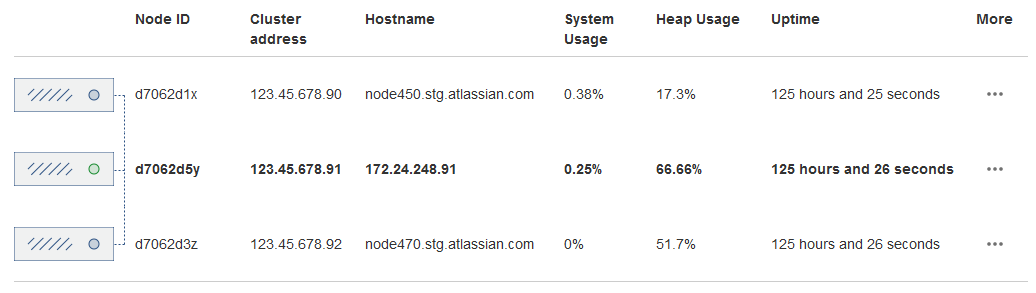
10. Confluence クラスタのテスト
コンテンツの作成をテストするには、ロード バランサの URL 経由で Confluence にアクセスする必要があります。ノードに直接アクセスする場合、ページを作成または編集することはできません。
クラスタが正しく作動しているか確認する簡単な方法は:
- ロード バランサの URL 経由でノードにアクセスし、このノードで新しいドキュメントを作成します。
- 異なるノードに直接アクセスしたときに新しいドキュメントが表示されていることを確認します。
- 元のノードで新しいドキュメントを検索し、表示されることを確認します。
- 別のノードで新しいドキュメントを検索し、表示されることを確認します。
作動していないクラスタの 2 つ以上のインスタンスがデータベースにアクセスしていることを Confluence が 検知すると、クラスタ パニックを起こし、Confluence はシャットダウンします。クラスタネットワーク接続性のトラブルシューティングから解決してください。
11. Synchrony クラスタのセットアップ (オプション)
Synchrony 1は共同編集に必要です。Data Center ライセンスでは 2 つの方法で Synchrony を実行できます。
- Confluence で管理 (推奨)
既定のセットアップです。Confluence は同じノードで Synchrony プロセスを自動的に起動して管理します。手動による操作は不要です。 - スタンドアロンの Synchrony クラスタ (ユーザーによる管理)
ユーザーはスタンドアロンな Synchrony を必要なノード数で、独自のクラスタでデプロイおよび管理します。大規模なセットアップが必要です。手順については、「Confluence Data Center 用に Synchrony クラスタをセットアップする」を参照してください。
共同編集の詳細については、「共同編集の管理」を参照してください。
トラブルシューティング
上記の手順で問題が発生した場合は、クラスタのトラブルシューティング ガイドを参照してください。
アトラシアンによる支援
クラスタのセットアップでサポートが必要な場合、クラスタ化された Data Center インストールの計画や実装に役立つ幅広いサポート サービスをご利用いただけます。
- アトラシアンのテクニカル アカウント マネージャーは戦略的なガイダンスを提供できます。彼らは、クラスタで Confluence を構成、デプロイ、および管理するためのベスト プラクティスの決定に、お客様と取り組みます。
- アトラシアンのプレミア サポートは、技術的なサポートを提供できます。また、プレミア サポートでは、お客様の環境の準備レベルを評価するヘルス チェック分析も提供しています。
- アトラシアンのエンタープライズ パートナー は、お客様がアトラシアン ツールを最大限に活用できるよう、幅広いサービスを提供します。
- また、アトラシアン コミュニティで質問することもできます。
関連コンテンツ
- 関連コンテンツがありません
